Режим восстановления (Command + R) не работает на Mac
[ad_1]
Если режим восстановления не работает на вашем Mac с помощью клавиш Command + R, ниже вы найдете причины и другие способы перевести компьютер Mac в режим восстановления.
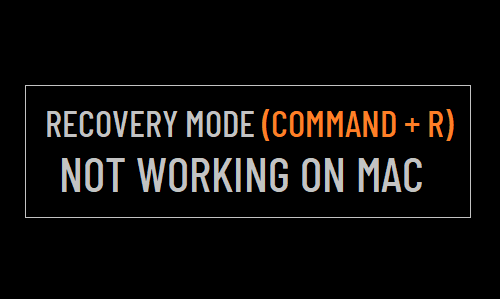
Режим восстановления не работает на Mac
Обычный способ запустить Mac в режиме восстановления — нажать клавиши Command + R, что вызывает возможность переустановки macOS, восстановления из Time Machine, использования Дисковой утилиты и других инструментов.
Если ваш Mac работает на чипе Apple M1, вы не сможете использовать клавиши Command + R для входа в режим восстановления, поскольку Apple полностью изменила процесс перехода в режим восстановления на этих компьютерах.
Если у вас Mac на базе Intel и режим восстановления не работает, проблема может быть связана с наличием микросхемы безопасности T2 на вашем устройстве, неисправностью клавиатуры, повреждением или удалением раздела восстановления и другими причинами.
1. Используйте кнопку питания, чтобы войти в режим восстановления.
Если ваш Mac оснащен процессором Apple M1 на базе ARM, вы больше не можете использовать обычный Командование + р комбинация клавиш для входа в режим восстановления.
Все, что требуется для входа в режим восстановления на MacBook Pro M1 на базе ARM, MacBook Air и Mac Mini, — это выключить компьютер и выполнить следующие действия.
1. Нажмите и удерживайте Кнопка питания и продолжайте удерживать, поскольку Mac начинается с логотипа Apple.
2. Выпустить Кнопка питания, когда вы видите сообщение «Загрузка параметров запуска» на экране вашего компьютера.
3. Подождите, пока на экране не появятся все значки запуска, и нажмите Опции для доступа к параметрам режима восстановления.
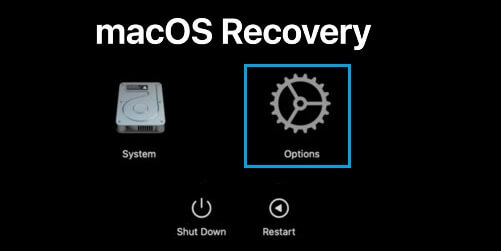
На следующем экране вы увидите варианты переустановки macOS, восстановления с Time Machine, Дисковой утилиты и другие варианты решения проблем на вашем устройстве.
2. Используйте клавиши Option (Alt) + Command + R
Если ваш Mac на базе Intel не переходит в режим восстановления, когда вы нажимаете обычную комбинацию клавиш Command + R, вероятно, он оснащен чипом Apple T2 Chip.
Нажмите на Логотип Apple > Об этом Mac > Системная информация. На следующем экране нажмите Контроллер на левой панели. На правой панели вы увидите, оснащен ли ваш Mac Чип Apple T2.
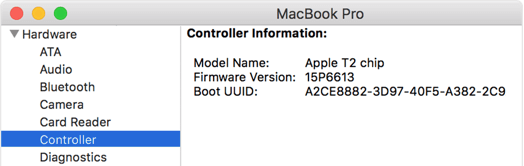
Если на вашем Mac установлен чип T2, вы сможете войти в режим восстановления с помощью Вариант (Alt) + Командование + р ключи.
3. Проверьте клавиатуру.
Иногда проблема возникает из-за того, что клавиатура неисправна (клавиши ошибочно набирают или не работают) или клавиатура временно теряет соединение Bluetooth с вашим Mac.
Для подтверждения откройте текстовый файл и используйте клавиши Option (Alt), Command и R, чтобы убедиться, что они работают.
4. Проверьте версию macOS.
Если у вас старый Mac под управлением Mac OSX Snow Leopard, на нем не будет раздела восстановления, и единственный способ переустановить операционную систему на старом Mac — использовать диски, которые поставлялись с вашим Mac.
Кроме того, если ваш Mac работает под управлением macOS Sierra, он может не иметь всех параметров восстановления, доступных в самой последней версии macOS.
Вы можете проверить версию macOS, работающую на вашем устройстве, нажав на Логотип Apple и выбирая Об этом Mac в раскрывающемся меню.
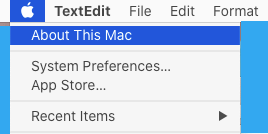
На следующем экране вы сможете увидеть версию macOS, установленную на вашем устройстве.
5. Используйте режим восстановления через Интернет.
Если на вашем устройстве не работает стандартный режим восстановления, следующий доступный вариант — использовать режим восстановления через Интернет, который предоставляет те же параметры восстановления через серверы Apple.
Шаги для входа в режим восстановления через Интернет различаются в зависимости от того, работает ли ваш Mac с процессором Intel или Apple M1.
Вы можете найти шаги для входа в режим восстановления через Интернет для Mac на базе Intel и M1 в этом руководстве: Как запустить Mac в режиме восстановления через Интернет.
6. Сбросьте NVRAM или PRAM.
Иногда раздел восстановления не предоставляет доступ или временно пропадает и снова появляется при перезапуске или после сброса PRAM.
Это можно исправить, выполнив сброс NVRAM или PRAM, выполнив действия, описанные в этом руководстве: Как сбросить NVRAM или PRAM на Mac.
После сброса NVRAM или PRAM вы можете найти пропавший раздел восстановления на своем устройстве.
- Как сделать резервную копию Mac на внешний жесткий диск с помощью Time Machine
- Как обновить Mac до SSD-накопителя и перенести данные
[ad_2]
